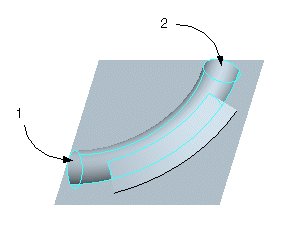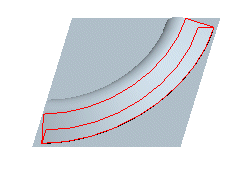例: キャップ角度とクローズサーフェスの指定
この例では、スケッチした参照カーブ (1) の片側にカーブ駆動ソリッド正接ドラフトを作成する方法を示します。この例では、フィーチャーは部品モードで追加されます。
1. 次の図に示すように、部品を通るフラットサーフェスを作成します。
2. 「モデル」(Model) > 「サーフェス」(Surfaces) > 「サーフェス正接ブレンド」(Blend Tangent to Surfaces) の順にクリックします。「正接サーフェス」(Tangent Surface) ダイアログボックスが開きます。
3. 「方向」(Direction) で「片側」(One Sided) を選択します。
4. 抜き方向を指定するには、ステップ 1 で作成したサーフェスを選択し、「OK」をクリックします。
5. 「参照」(References) タブをクリックし、
「ドラフト線選択」(Draft Line Selection) で

をクリックして参照カーブを選択します。
6. 「正接」(Tangent To) 参照カーブを選択し (デフォルトは自動)、「終了」(Done) をクリックします。
7. 「分離サーフェス」(Parting Surface) の

をクリックし、手順 1 で作成したサーフェスを選択します。
8. 
をクリックします。次の図に示すように、抜き方向に従って、参照カーブの片側に正接ドラフトが作成されます。
9. 「オプション」(Options) タブをクリックし、「キャップ角度値」(Cap Angle Value) テキストボックスに 30 と入力して Enter キーを押します。
10. 
をクリックします。次の図に示すように、正接ドラフトの両側で平面サーフェス (1) の角度が変更されます。
11. 設計意図に応じて、正接ドラフトを部品の長さ全体に延長することもできます。したがって、
「キャップ角度」(Cap Angle) を指定する代わりに、
「オプション」(Options) タブの
「サーフェスを選択」(Select Surfaces) の

をクリックして、部品の 2 つのクローズサーフェス (1 と 2) を選択します。
結果の正接ドラフトジオメトリを以下の図に示します。
|  注記 注記 ドラフト線ジオメトリによっては、ドラフトサーフェスをクローズサーフェスまで延長できない場合があります。カーブの作成および修正に適したツールを使用して、ドラフト線を目的のクローズサーフェスまでまたはクローズサーフェスを超えて延長してから、正接ドラフトを作成します。 |


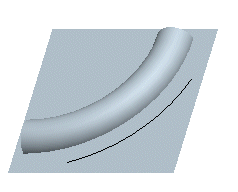
 をクリックして参照カーブを選択します。
をクリックして参照カーブを選択します。 をクリックし、手順 1 で作成したサーフェスを選択します。
をクリックし、手順 1 で作成したサーフェスを選択します。 をクリックします。次の図に示すように、抜き方向に従って、参照カーブの片側に正接ドラフトが作成されます。
をクリックします。次の図に示すように、抜き方向に従って、参照カーブの片側に正接ドラフトが作成されます。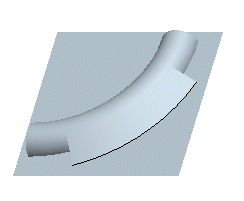
 をクリックします。次の図に示すように、正接ドラフトの両側で平面サーフェス (1) の角度が変更されます。
をクリックします。次の図に示すように、正接ドラフトの両側で平面サーフェス (1) の角度が変更されます。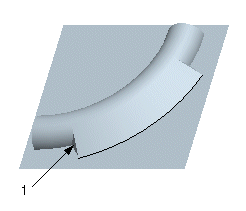
 をクリックして、部品の 2 つのクローズサーフェス (1 と 2) を選択します。
をクリックして、部品の 2 つのクローズサーフェス (1 と 2) を選択します。